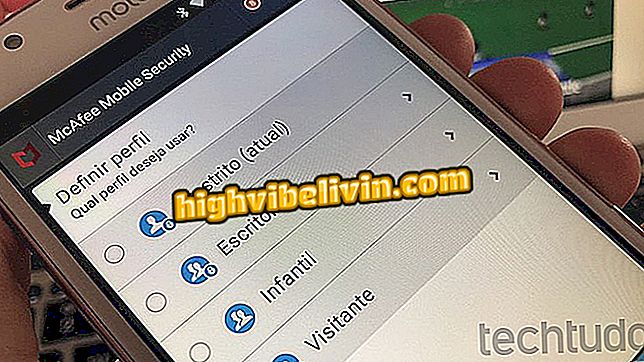Як звільнити місце на Mac? Див десять порад
Комп'ютери Apple, особливо MacBooks з низькою ємністю SSD, можуть одержувати сповіщення про зберігання через певний проміжок часу. З повною пам'яттю користувач може зіткнутися з проблемами з установкою нових програм і навіть з використанням деяких функцій, таких як редагування зображень і відео. Хоча macOS відомий ефективним управлінням пам'яттю, зберігання все ще потребує особливої уваги від користувача. Ось 10 порад, щоб видалити непотрібні файли Mac і звільнити місце.
Як видалити історію Safari на ПК і Mac

Ознайомтеся з тим, як звільнити місце на вашому Mac і отримати більше пам'яті
1. Використовуйте електронний очисник сміття
Найбільш популярні на комп'ютерах з ОС Windows, численні сміття також можуть бути корисними на Mac.Використовуйте такі програми, як CleanMyMac, щоб позбутися тимчасових файлів, небажаної роботи з iTunes, марних мініатюр і неактивних програм. Програма виплачується, щоб видалити всі відходи автоматично, але безкоштовна версія вже має функції, які допомагають принаймні визначити, що займає більше SSD або HD простору.

CleanMyMac визначає та видаляє небажану електронну пошту на Mac
2. Очистіть тимчасові файли
Тимчасові файли Інтернету можуть займати багато місця для зберігання, особливо якщо власник не регулярно очищає Mac для тривалих періодів часу. CCleaner - це легкий інструмент, який можна встановити, не займаючи занадто багато місця, щоб видалити історію, файли cookie та зображення, автоматично завантажені Safari та іншими браузерами під час відвідування веб-сайтів. Програма також очищає файли, такі як списки останніх додатків і документів, а також системні журнали.
3. Видалити дублікати файлів
Якщо вашою найбільшою проблемою є наявність скопійованих файлів, таких як зображення, відео та дублікати ярликів, Gemini 2 - це утиліта, яка може допомогти. Програма робить сканування на Mac, щоб знайти всі файли з більш ніж одним прикладом, що займають місце на комп'ютері, і пропонує кнопку для швидкого очищення. Програмне забезпечення працює особливо на схожих фотографіях, зроблених мобільним телефоном і переданих на комп'ютер.

Gemini видаляє копії файлів, щоб звільнити місце на Mac
4. Видаліть вкладення електронної пошти
Додаток Mail зберігає всі вхідні вкладення на SSD або HD з Mac, навіть якщо їх можна отримати після сервера. Якщо ви часто отримуєте важкі електронні листи та можете відновити завантаження пізніше, вкладення можуть бути видалені, щоб звільнити місце на комп'ютері, коли магазин не працює. Знайдіть файли в каталозі "Користувачі> Користувач> Бібліотека> Пошта". Ви все ще можете налаштувати Mail, щоб не завантажувати вкладення автоматично та уникнути завдання в майбутньому.
5. Видаліть програми
Якщо у вас не встановлено багато програм, ручне видалення безпосередньо з Finder може бути досить гнучким, щоб позбутися від маловикористовуваних програм. На Mac, просто клацніть правою кнопкою миші (або використовуйте вторинний клік трейдера) на елемент, щоб видалити. Також можна видалити, просто перетягнувши ярлик безпосередньо до піктограми у кошик.

Видаліть програми вручну, щоб звільнити пам'ять на Mac
6. Знайти великі файли
Інвентаризація диска X - це програма, яка допомагає отримати огляд файлів, які займають простір пам'яті. Завдяки чіткому графічному інтерфейсу утиліта відображає форми, що представляють розмір кожного великого збереженого файлу. За допомогою декількох клацань можна визначити, що важче та швидко видалити.

Дисковий інвентар X вказує розмір і тип файлів на жорсткому диску Mac
7. Видалити кеш Apple Music
Музика, вже відтворена на Apple Music для Mac, зберігається на комп'ютері і може бути вилучена, щоб звільнити пам'ять. Необхідно вручну отримати доступ до папки, в якій потокова програма зберігає дані, щоб безпечно видалити все.

Очистіть кеш Apple Music для відновлення сховища
8. Видалити файли диктовки
Функція диктовки macOS зберігає велику кількість файлів на комп'ютері, навіть якщо користувач не використовує цю функцію. Якщо ви не використовуєте диктування, ви можете видалити пов'язані файли, щоб звільнити корисний простір пам'яті, не втручаючись у досвід щоденного використання.

Видаліть невикористані файли диктування
9. Очистіть сміття
Під час видалення будь-якого типу файлів, наприклад, додатків, файлів cookie веб-переглядача або будь-якого іншого небажаного продукту, обов'язково очистіть кошик, щоб видалити файли з пам'яті Mac. Кошик не містить видалених елементів.

Очистіть кошик, щоб позбутися непотрібних видалених файлів
10. Використовуйте засоби зберігання MacOS Sierra
Молодші Mac, оновлені до MacOS Sierra, High Sierra або вищі версії, все ще можуть використовувати вдосконалені функції чистки власного зберігання. На екрані меню "Про цей Mac" система автоматично завантажує документи, фотографії та відео на iCloud, очищує придбаний та вже спожитий вміст iTunes і автоматично видаляє файли старше 30 днів .

Використовуйте засоби зберігання MacOS
Macbook Pro не завантажується: що робити? Задайте питання на форумі.

Як перемістити фотографії з iPhone на ПК і Mac